Al giorno d’oggi il possesso di un account di posta è fondamentale per usufruire di quasi tutti i servizi presenti su Internet. Il ruolo principale dell’indirizzo email, però, è quello di inviare e ricevere posta, eliminarla o archiviarla: insomma, l’email è un ottimo strumento di comunicazione, forse meno utilizzato dall’avvento di social networks e apps di messaggistica gratuita, ma fondamentale specialmente quando entrano in gioco comunicazioni importanti e/o allegati.
Nonostante gli smartphones consentano di configurare i propri accounts di posta per ricevere e leggere le mail in tempo reale, è doveroso considerare che, anche su PC, sono presenti applicazioni che permettono di fare lo stesso. In questa guida vi spiegheremo passo per passo come aggiungere (e rimuovere) un account email sull’app “Posta” di Windows 10.
AGGIUNGERE UN ACCOUNT
- Aprite l’app “Posta” di Windows 10 tramite il menu Start o la ricerca di apps nel PC
- Se è il vostro primo accesso, vi apparirà di fronte una schermata con la voce “Aggiungi account”. Cliccandola, apparirà il menu tramite il quale iniziare la configurazione dell’indirizzo email. Se invece avete già un account configurato ma volete aggiungerne un secondo, dovrete premere l’icona dell’ingranaggio situata in basso nella parte sinistra dell’app. In questo modo si aprirà un menu nel quale dovrete cliccare su “Account” e successivamente su “Aggiungi account”
- A questo punto scegliete il servizio a cui vi siete appoggiati per la creazione dell’indirizzo email (Outlook.com, Exchange, Google, Yahoo! Mail, iCloud). Se non rientra in quelli presenti, cliccate su “Altro Account” ed inserite indirizzo email e password relativi. In caso dobbiate configurare server di posta indipendenti dai servizi citati, vi basterà cliccare su “Configurazione avanzata”, poi su “Email Internet” e proseguire con la configurazione personalizzata
- Una volta aggiunto l’account di posta, non dovrete fare altro se non cliccare sull’icona “Sincronizza la visualizzazione” in alto a destra, accanto all’icona di ricerca
RIMUOVERE UN ACCOUNT
- Per eliminare un account email dall’app “Posta” di Windows 10 dovrete accedere all’applicazione e premere l’icona dell’ingranaggio situata in basso nella parte sinistra dell’app
- Nel menu che si aprirà a destra, cliccate su “Account”
- Selezionate l’account che volete eliminare, cliccandoci sopra con il tasto sinistro
- Cliccate la voce “Elimina account” e confermate premendo “Elimina” al passaggio successivo

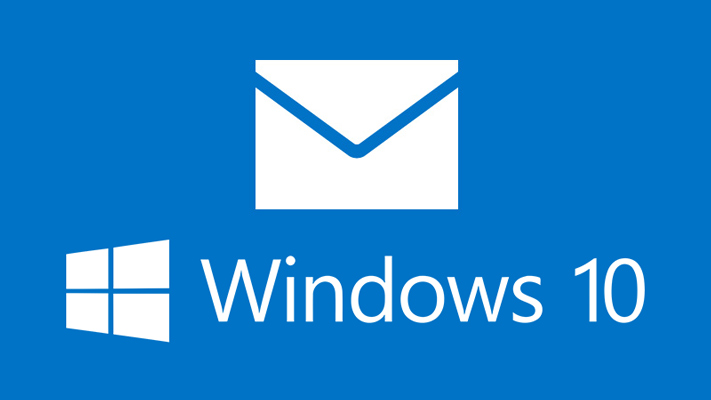






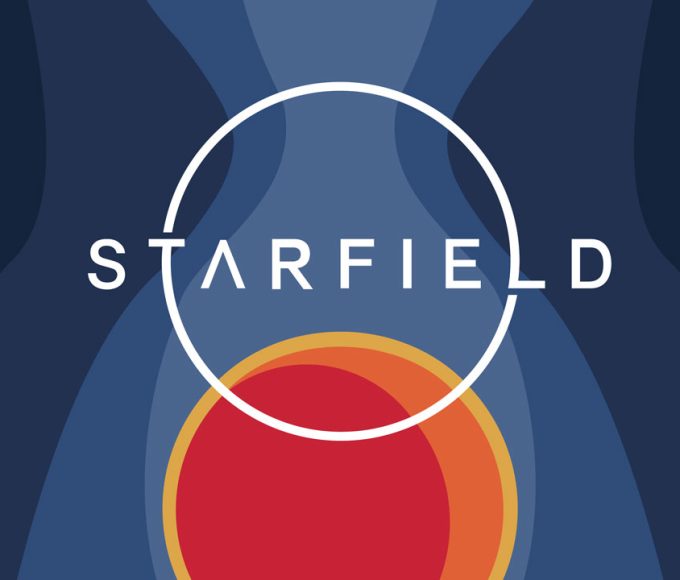

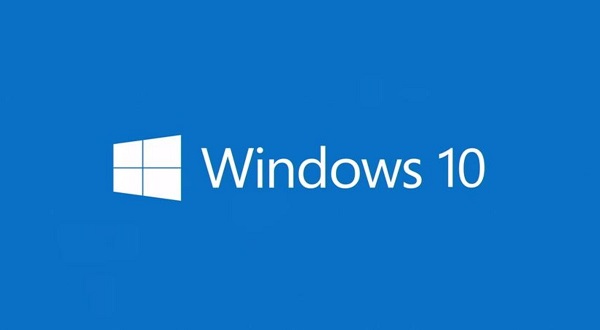
ho provato ad eliminare un account ma cliccando col tasto sinistro e / o destro non visualizzo la voce “elimina account”